Sie können festlegen, dass eine Regel basierend auf einem Ereignis in einem oder mehreren Dokumenten ausgelöst und ausgeführt wird.
Neue Funktionen: 2018.1
Verwenden Sie das Dialogfeld Ereignisauslöser, um eine Regel einem Ereignis zuzuordnen, sodass die Regel automatisch ausgeführt wird, wenn das Ereignis eintritt. Wählen Sie oben im Dialogfeld eine Registerkarte aus, um anzugeben, wann die Regel ausgelöst werden soll.
 Optionen
Optionen  Dialogfeld iLogic-Konfiguration hinzufügen. Sie können den Pfad zum Verzeichnis der externen Regel manuell oder in einer Einrichtung angeben.
Dialogfeld iLogic-Konfiguration hinzufügen. Sie können den Pfad zum Verzeichnis der externen Regel manuell oder in einer Einrichtung angeben.
Ereignissen auf den folgenden Registerkarten zugeordnete Regeln werden wie unten beschrieben ausgeführt:
- Alle Dokumente: Die Regeln werden in allen Dokumenten ausgeführt. Auf dieser Registerkarte können Sie automatisch dasselbe Verhalten für alle Dateien festlegen.
- Bauteile, Baugruppen, Zeichnungen: Die auf diesen Registerkarten angegebenen Regeln werden für den entsprechenden Dateityp ausgeführt. Diese Registerkarten ermöglichen Ihnen das Hinzufügen von Dokumenttyp-spezifischen Regeln.
Tipp: Sie können eine Regel bearbeiten, um Bedingungen anzugeben, unter denen die Regel ausgeführt wird. Sie können beispielsweise eine Bedingung zur Ausführung einer Blechregel nur in Blechbauteilen hinzufügen.
- Dieses Dokument: Diese Regeln werden nur in der aktiven Datei ausgeführt.
- Die auf der Registerkarte Alle Dokumente definierten Regeln werden auf allen Registerkarten übernommen. Die Regeln werden für die Registerkarte Dieses Dokument übernommen, wenn das aktive Dokument dem Typ entspricht.
- Übernommene Regeln können nur von der Registerkarte entfernt bzw. auf der Registerkarte neu angeordnet werden, auf der sie definiert wurden. Wenn beispielsweise für die Registerkarte Bauteile eine Regel der Registerkarte Alle Dokumente übernommen wird, verwenden Sie die Registerkarte Alle Dokumente, um die Regel zu entfernen oder neu anzuordnen. Wenn für die Registerkarte Dieses Dokument eine Regel der Registerkarte Bauteile übernommen wird, verwenden Sie die Registerkarte Bauteile, um die Regel zu entfernen oder neu anzuordnen.
Anmerkung: Den Inhalt einer übernommenen Regel können Sie auf jeder Registerkarte bearbeiten.
- Übernommene Regeln werden grau dargestellt.
So erstellen, ändern oder löschen Sie ausgelöste Regeln auf Basis von Ereignissen
-
 Klicken Sie in der Multifunktionsleiste auf Registerkarte Verwalten
Klicken Sie in der Multifunktionsleiste auf Registerkarte Verwalten  Gruppe iLogic
Gruppe iLogic  Ereignisauslöser . Im Dialogfeld Ereignisauslöser wird die Liste der verfügbaren Ereignisse und Regeln angezeigt.
Ereignisauslöser . Im Dialogfeld Ereignisauslöser wird die Liste der verfügbaren Ereignisse und Regeln angezeigt.
Wenn ein Pfad zum Verzeichnis einer externen Regel im Dialogfeld iLogic-Konfiguration nicht angegeben wurde, wird die Schaltfläche Externe Regeln konfigurieren angezeigt. Falls gewünscht, klicken Sie auf Externe Regeln konfigurieren, um das Dialogfeld iLogic-Konfiguration zu öffnen und in den Verzeichnissen für externe Regeln einen oder mehrere Ordner hinzuzufügen
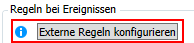 .
.
- Folgende Aktionen können ausgeführt werden:
- Um eine Regel anzugeben, die bei einem bestimmten Ereignis ausgeführt werden soll, klicken Sie auf eine Registerkarte und ziehen dann eine Regel aus der Spalte Regeln oder Externe Regeln an die gewünschte Position in der Spalte Regeln bei Ereignissen.
- Um die Reihenfolge zu ändern, in der die Regeln ausgeführt werden, ziehen Sie in der Spalte Regeln bei Ereignissen die für ein Ereignis aufgeführten Regeln nach oben oder unten.
- Um eine Regel zu entfernen, klicken Sie in der Spalte Regeln bei Ereignissen mit der rechten Maustaste auf eine Regel und wählen im Kontextmenü die Option Entfernen aus.
- Falls gewünscht, klicken Sie mit der rechten Maustaste auf eine Regel, und wählen Sie Öffnen aus, um das Dialogfeld Regel bearbeiten zu öffnen, in dem Sie die Regel bearbeiten und speichern können.
- Klicken Sie ggf. auf die Schaltfläche Sicherheitsoptionen, um das Dialogfeld iLogic-Sicherheit zu öffnen. Verwenden Sie die Einstellungen im Abschnitt Ereignisregeln, um einige oder alle Ereignisauslöser zu aktivieren/deaktivieren
 .
.
- Klicken Sie auf OK, um die Ereignisliste zu schließen.
Freigeben von Auslösern
Die externen Auslöser für Alle Dokumente, Bauteile, Baugruppen und Zeichnungen werden in der Datei RulesOnEvents.xml gespeichert. Diese Datei befindet sich im ersten externen Regelverzeichnis, wie im Dialogfeld iLogic-Konfiguration angegeben.
Die Datei RulesOnEvents.xml ist eine einzelne Datei, die in einem Netzlaufwerk gespeichert und freigegeben werden kann. Die Datei kann immer nur jeweils von einem Benutzer geändert werden. Legen Sie für die Datei einen Schreibschutz fest, oder ändern Sie die Zugriffsrechte, um zu verhindern, dass andere Benutzer die Daten bearbeiten.